| 主机参考:VPS测评参考推荐/专注分享VPS服务器优惠信息!若您是商家可以在本站进行投稿,查看详情!此外我们还提供软文收录、PayPal代付、广告赞助等服务,查看详情! |
| 我们发布的部分优惠活动文章可能存在时效性,购买时建议在本站搜索商家名称可查看相关文章充分了解该商家!若非中文页面可使用Edge浏览器同步翻译!PayPal代付/收录合作 |
文章目录
.extra-menu {背景颜色:#f3f3f3; .extra-menu .extra-menu-h {高度:36px; .extra-menu .extra-menu-h h3 { 显示:内嵌块; } .extra-menu ul a{ 文本装饰: 无; .extra-menu .menu-child { 文本缩进: 4em; .extra-menu .menu-child:before { 左: 4em } ; .extra-menu-h h3 { line-height: 36px; } .collapse-toggle { float: right; } 光标:用户选择:无。 显示:内联弯曲;对齐:中心; .collapse-toggle img {宽度:30%; .collapse-content { margin-bottom:0px ! 20px !重要;溢出:隐藏;最大高度:0;过渡:最大高度 0.3 秒缓出。 .collapse-content.expanded {max-height: 1000px; /* 设置足够大的值以允许内容完全展开 */ } .ph-id {position:relative; } jQuery(document).ready(function( $ ) { $('.collapse-toggle').on('click',function(){ var content = document.querySelector('.collapse -content'); content .classList.toggle('展开'); if (content.classList.contains('展开')) { $(this).find('div').text('折叠'); img').css('transform','rotate(180deg)'); } else { $(this).find('div').text('expand'); ).find('img').css ('变换','旋转(0度)');} }) })
Shoplazza作为独立的SaaS跨境电商建站系统,为用户提供一站式跨境海外解决方案,受到众多商家的支持。 但随着越来越多的卖家选择Shoplazza来建站,建站流程就成了一个需要解决的问题。 因此,在这篇文章中,我们将详细介绍Shoplazza开店流程,并作为建站参考。
1. 创建 Shoplazza 帐户
1. 点击访问Shoplazza 官方网站,然后点击屏幕右上角的登录按钮。 在登录页面点击免费注册(Shoplazza目前支持7天免费试用服务)。
点击领取:免费试用链接


2.选择您的注册方式
立即您可以使用以下方式登录您的 Google 帐户,或者如果您不想使用您的 Google 帐户注册,则可以使用您现有的 Google 帐户登录并提供您的电子邮件地址。请输入您的电子邮件地址和验证码。将发送到您的电子邮件。
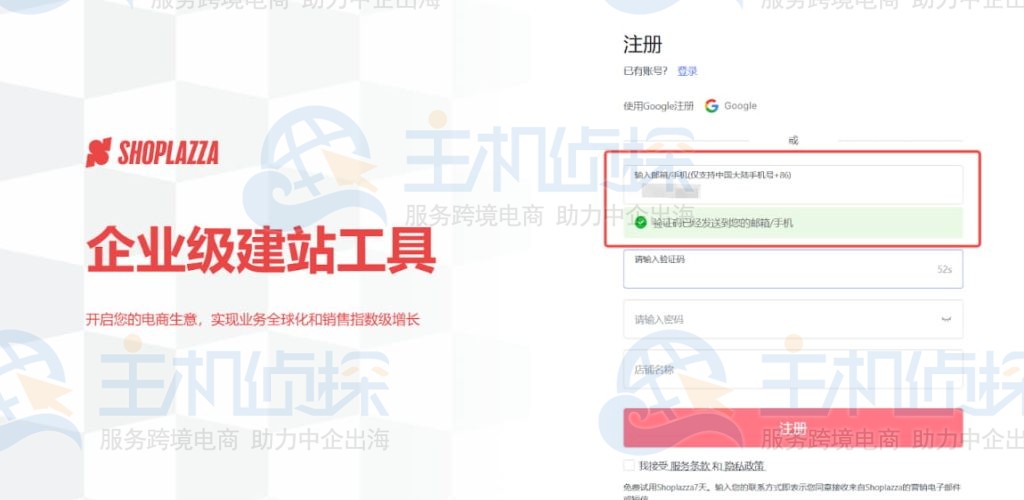
4. 内容一旦您同意服务条款和隐私政策,您就可以提交您的申请。这样做,即表示您同意受其约束。我同意”/>
注意:
注册后如果您已经在张江生态服务中注册过账号,如果您输入密码和店铺名称,请重新注册账号,无需。 满足条件时会出现绿色复选标记。
2.商品上架后立即展示在C端
登录Shoplazza后台。 ,点击产品-产品管理,添加到产品管理页面,产品就会上架,前端只会显示上架的产品。
2.创建新产品后,点击【产品】-【产品相册】-【新建相册】将产品添加到相册中。 产品相册是产品的集合。 您可以将商店中满足一定条件的商品注册到相册中。 它比您通常在网上购物时看到的导航栏更强大、更灵活。
3. 您可以将相册或产品页面与后台顶部菜单关联起来,这样客户点击C端对应的菜单就可以跳转到相册或产品页面,查看详细的产品信息。 产品菜单通常具有“产品”、“热销”或“新品”等名称。 您可以根据自己的喜好和需要设置具体的菜单名称。
3.Shoplazza域名绑定和解析
如果您的商店是现有的如果您连接的是域名,您需要访问您的域名提供商来解析该域名,在Shoplazza中查看解析后的域名后,您的商店就会连接到该域名。 以下是具体步骤:
推荐阅读:《什么是域名注册平台?》
1.登录Shoplazz。a在管理后台,点击设置-域名。
2. 单击连接到现有域名。
3. 输入您的域名,然后单击“下一步”继续。
4、参考商店后端的DNS示例,在域名服务商后端更改域名的DNS设置。
注意:域名 DNS 必须与第三方域名服务提供商的后端配合使用。 常见的域名服务商解析操作包括:
Gname如何解析域名? Gname域名解析教程 如何解析JuMing.com上的域名 JuMing.com域名解析步骤 阿里云域名解析 如何设置SRV记录
5.一旦您完成解析域名设置并返回商店后台完成验证后,点击确认按钮确认域名连接。
注:
域名不支持绑定后缀 .fun。 您必须等待至少 10 分钟才能更改 DNS 值。 切换时间根据 DNS 服务提供商服务器的位置而有所不同。 如果第一次验证失败,请稍后重试。 如果您只需要连接二级域名,则流程与上述相同,只是不需要配置或更改记录类型A。
4. 设置物流
1. 创建区域计划
区域 计划包括中英文运费相同的国家或地区。 例如,如果您在加拿大有一个仓库,并希望以相同的统一费率运送到北美任何地方,则可以创建一个包含所有北美国家/地区的运送区域,并向所有北美客户收取相同的运费。
(1)登录Shoplazza后台,点击设置-物流。
(2) 找到并单击“运输计划”部分以编辑总体物流计划。
(3) 在“区域规划”部分,单击“创建区域规划”。
(4)输入区域名称,选择是否创建创建区域计划。
(5)选择要包含在区域中的国家和地区,然后单击“确定”。
(6) 单击“添加运费计划”以设置您的货件所需的运费。
2. 添加费用
(1) 单击以展开所选国家或地区的列表,并使用“编辑”设置不同的运费。 请咨询您的运输承运商,获取适合您商店的运输计划。 =延迟”解码=“异步”类=“aligncenter大小-大wp-image-99451”src="https://www.idcspy.com/wp-content/uploads/2024/09/Shoplazza-Logistics7-1024x554.jpg" alt="展开所选国家/地区列表"/>
(2) 您还可以为此票价计划输入计划名称或单击下拉框选择票价计划。您还可以选择一个名字。 现有货运计划。
(3) 编辑协议描述部分以提供更多信息。
注意:添加简短的描述可以使运输方式和计算方法更加清晰,更容易让客户理解。 将描述性文本控制在 200 个字符以内。
(4)规则设置允许根据订单价格、产品数量、订单重量进行选择。
(5)在运费设置部分,您可以选择固定运费、初始重量+附加重量、销售价格的百分比,并输入运费金额。
(6) 点击确定,设置区域 选择计划 在 中查看此费率。
(7) 完成后,单击“保存”。
5. 添加付款方式。 添加付款方式
1.登录Shoplazza后台,设置-付款,点击“添加收款服务”按钮。
注意:Bogus Gateway是一个测试收款的通道,可以让您通过模拟真实交易来测试您的付款流程。
2. 如果您要添加支付服务,请选择您要添加的支付方式(例如 Visa/Mastercard)或支付提供商(例如 PayPal、GooglePay 或 Apple Pay)。
下面以PayPal为例,说明如何添加付款说明:
3. 单击搜索您的付款提供商,在搜索框中输入 PayPal,然后在结果出现时单击“激活”按钮。 "decoding= "async" class="aligncenter wp-image-99462 size-large" src="https://www.idcspy.com/wp-content/uploads/2024/09/Shoplazza-Collection3-1024x506.jpg" alt="在搜索框中输入 PayPal"/>
4. 授权 PayPal 选择一种方法通过 API 或 PayPal 一键身份验证向 PayPal 进行身份验证”/>
5. 完成后,单击“激活”。在您的商店中启用 PayPal。
6. 测试订单流程
1. 从商店后端直接访问商店主页或直接在浏览器地址栏中输入商店域名
。 >
2.查看与不同视角的页面布局效果和功能设置。
3.点击适用的产品,进入产品详情页面,检查产品名称、价格、产品描述等信息是否正确。
4. 如果产品信息正确,请单击“添加到购物车”按钮将产品添加到您的购物车。
5. 进入购物车页面,点击“结账”下订单。
6.进入结账页面,输入您的发货信息,点击“继续发货”,进入物流方案选择页面。
7. 选择后物流计划,点击“继续付款”,进入付款方式选择页面。 》
8、确认发货信息、物流计划、产品信息、订单金额无误后,选择您要测试的付款方式,点击“完成订单”即可完成付款。我会。
9. 支付完成后,您将看到支付成功页面(见下图)
推荐阅读:
《Shoplazza是什么平台?》
"Shop Plaza简介什么是Shop Plaza?样本》
这几篇文章你可能也喜欢:
- 什么是跨境EC SaaS平台(三大跨境EC服务平台)?
- 跨境电商有哪些平台?(跨境电商兼职有哪些平台?)
- Shop Plaza 简介 Shop Plaza 您对 Shop Plaza 有何看法?
- Shoplazza 和 Shopify 之间的区别
- Shoplazza的独立网站主营业务多少钱?
本文由主机参考刊发,转载请注明:Shoplazza开店流程(Shoplazza好用吗?) https://zhujicankao.com/127282.html
 主机参考
主机参考












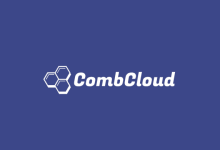


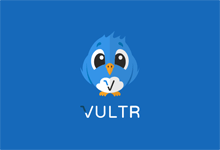
评论前必须登录!
注册